

By ネイサンE.マルパス, Last updated: August 8, 2018
Androidシステムでは、多くのエラーに直面する可能性があります。簡単に修正できるものもあれば、解決が非常に難しいものもあります。 Androidデバイスで発生する可能性があるこのようなエラーの1つは、 「システムUIは停止しました」か「システムUIは応答していません」のようなエラーです。
それでは、この記事でこのエラーを修正する複数の方法、つまり対処法・解決策を紹介していきたいと思います。
でも、このエラーを修正する前に、この優れたツールを紹介させてください。
これは、FoneDogツールキット - Androidデータバックアップ&復元です。このようなシステムの問題を解決するために、工場出荷時リセットを行うことが必要かもしれません。その場合、データを簡単にバックアップすることができるツールは非常に役立ちます。
システムUIが停止した問題を修正するために、以下のいくつかの分かりやすい解決策を集めました。続けて読んでください。

パートI:「システムUIが停止しました」というエラーの5つの修正方法パートII:Androidデータのバックアップと復元を利用してデータをバックアップする方法動画ガイド:Androidのデータをバックアップして工場出荷時のリセットデータを処理する方法パートIII:まとめ
多くの人々は、更新されたGoogleアプリケーションがこの問題が発生する理由であると主張しています。したがって、この方法では、更新されたGoogleアプリをアンインストールする必要があります。
これを行う手順は次のとおりです:
ステップ1 - 「アプリケーションマネージャー」へ移動する
ステップ2 - インストールされているアプリケーションを選択する
ステップ3 - Googleアプリケーションを検索する
ステップ4 - 「アンインストール」を押す
ステップ5 - Android端末を再起動し、問題が解決するかどうかを確認する
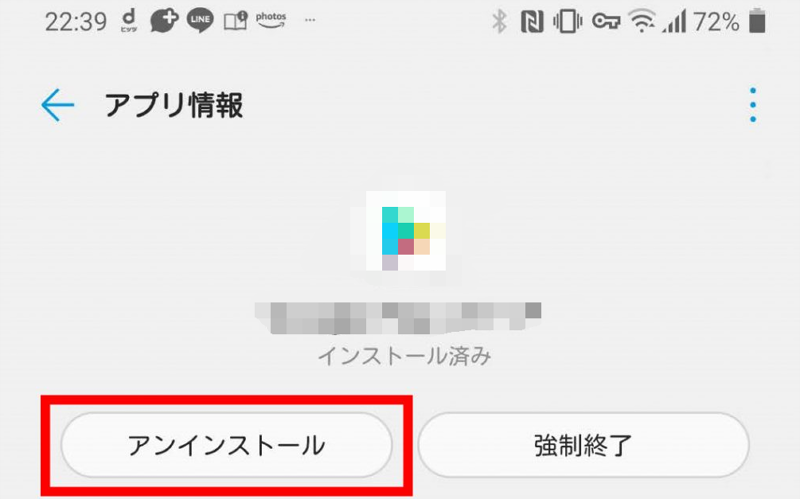
4.2以上のバージョンで動作するAndroid搭載端末をお使いの場合は、キャッシュをクリアして修正することができます。
これを行う手順は次のとおりです:
ステップ1 - 「ストレージ」に移動する
ステップ2 - 「キャッシュデータ」を選択すると、確認を求めるウィンドウが表示される
ステップ3 - OKを選択して、キャッシュをクリアすることを確認する
以前に述べた2つの方法がうまくいかなかった場合、Androidデバイスがセーフモードで再起動することができます。
これを行う手順は次のとおりです:
ステップ1 - Android搭載端末の電源を切る
ステップ2 - Androidの電源をスタートする
ステップ3 - 電源がスタートした後で音量を下げるボタンを押して、数秒間押し続ける
ステップ4 - デバイスがセーフモードになっていることを確認したら、音量ダウンボタンを放す
この方法では、不明なソースからダウンロードしてインストールしたサードパーティのアプリをいくつか見つけることができます。
これらのアプリは、AndroidシステムのUI設定と互換性がない可能性があります。また、Androidオペレーティングシステム自体と互換性がかもしれません。
これを行う手順は次のとおりです:
ステップ1 - 「アプリケーションマネージャー」へ移動
ステップ2 - Android搭載端末で問題を引き起こしている可能性のあるアプリを選択する
ステップ3 - 「アンインストール」を押す
ステップ4 - Android搭載端末を再起動し、問題が解決したかどうかを確認する
おそらく、この問題を解決する最も良い方法は、デバイスを工場出荷時にリセット(ファクトリーリセット)することです。 工場出荷時リセットとは、既存のデータをすべて削除し、Androidデバイスを元の状態(購入前の状態)に復元することです。
これを行う前に、Androidデータのバックアップを作成する必要があります。
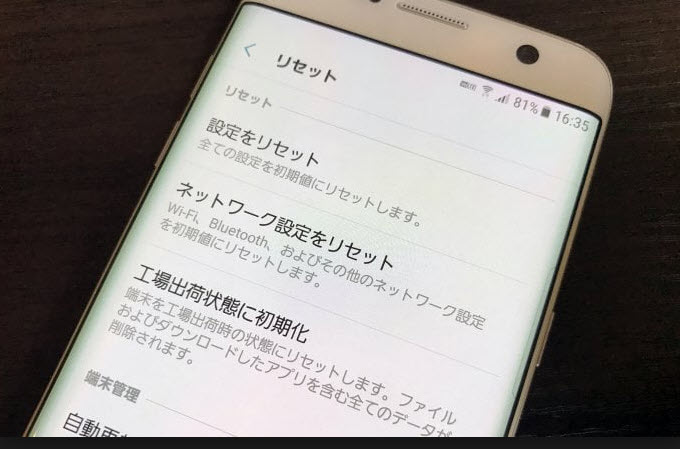
必要なドキュメント、画像、動画などを失いたくない場合は、工場出荷時の設定に戻す前にデータをバックアップすることが非常に重要です。データをバックアップするために推奨するツールは、FoneDogツールキット - Androidデータバックアップ&復元です。
FoneDog ツールキットを使用すると、Androidデータをバックアップすることは簡単にできます。 Androidデータをパソコンにバックアップし、復元するデータをAndroid端末に戻すこともできます。ここで行う方法を説明します。
FoneDog ツールキットを使用する方法は次のとおりです:
まず、FoneDog ツールキットをダウンロードして起動します。 デバイス上で他のバックアップソフトウェアやアプリケーションが実行されていないことを確認する必要があります。
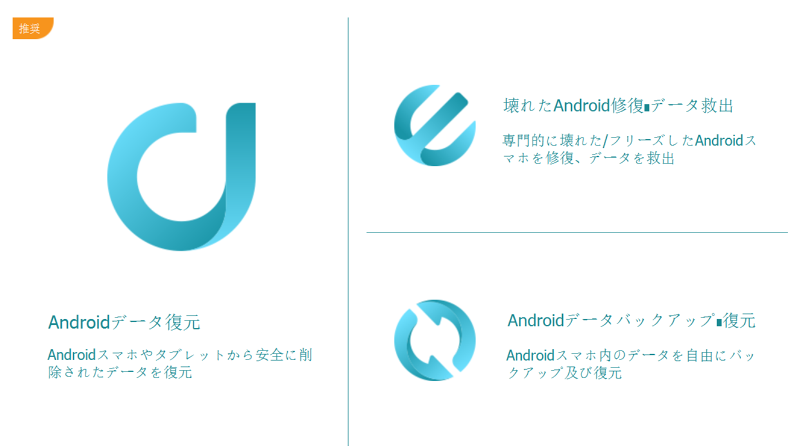
このステップでは、Androidデータのバックアップと復元するため、コンピュータにUSBケーブルを介してAndroidの端末を接続する必要があります。
Android搭載端末でUSBデバッグモードが有効になっていることを確認します。 Androidオペレーティングシステムの4.0以上のバージョンをお使いの場合、USBデバッグを許可するかどうかを尋ねるウィンドウが表示されます。 このような場合は、単に「OK」を選択してください。

携帯電話がコンピュータに接続されると、FoneDog ツールキットはそれを自動的に検出します。次に、「Android データバックアップ」をクリックします。
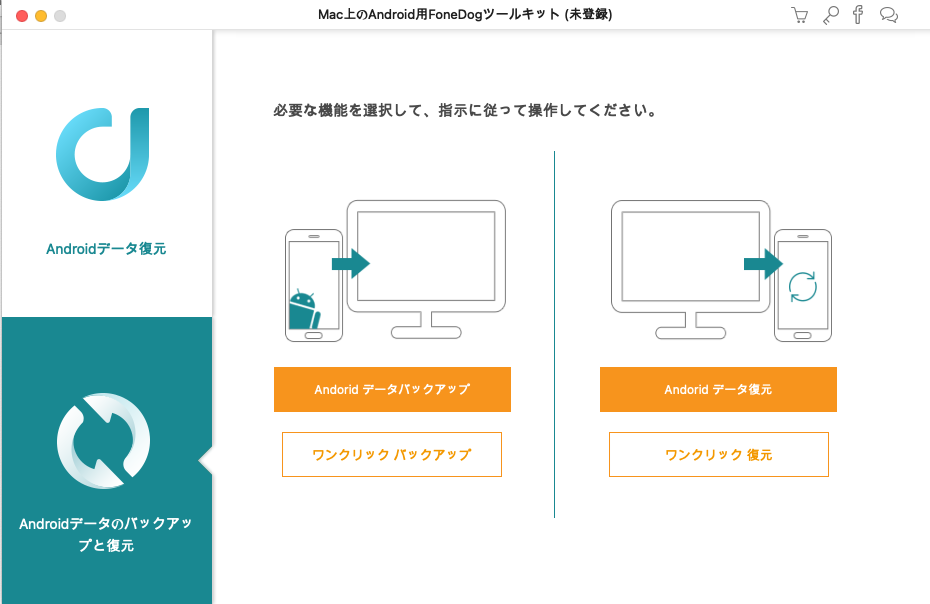
1つ以上のファイルタイプを選択して選択してください。

プロセスが完了したら、OKをクリックして終わります。 その後、ファイルの内容を表示することができます。

FoneDog ツールキットをもう一度起動し、Androidデバイスをコンピュータに接続します。FoneDog ツールキットのデータの復元は最新のバックアップファイルを表示します。ファイルを選択した後、「スタート」をクリックします。
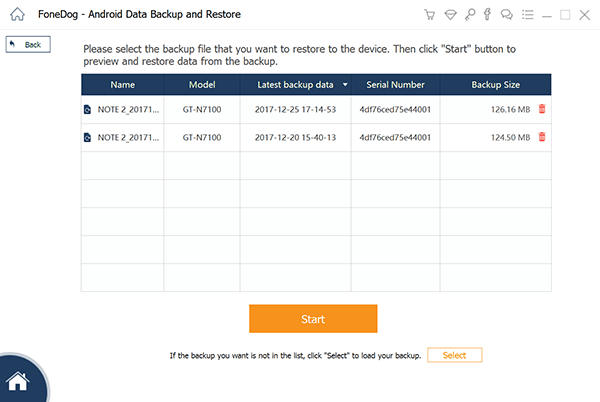
このステップでは、Androidデバイスに復元するデータタイプを選択します。 画面の左側にはさまざまな種類のファイルが表示されます。 必要なファイルタイプを選択します。
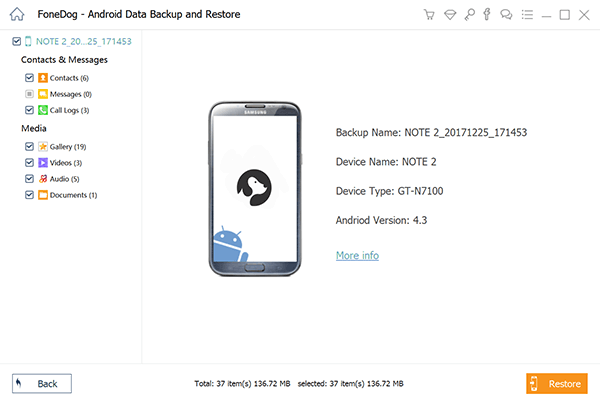
さて、この問題を解決するために、残念ながら、システムUIは停止しました"、Androidデバイスの工場出荷時のリセットを行う必要があります。 このプロセスは、ブランドやリセットを行うデバイスのタイプによって異なります。 ハードリセットを行ったら、次の手順に進みます。
みんなが読んでいるAndroidでのSMSバックアップとリストアの簡単なガイドSMSリカバリガイド:削除されたSMSをAndroidから復元する
FoneDog ツールキット - Androidデータバックアップ&復元と呼ばれる優れたプログラムの助けを借りて、工場のリセット前に好きなデータをバックアップして復元するのに役立ちます。
Androidには「システムUIが停止しました」という問題が発生する可能性があります。このエラーはさまざまな方法で修正できますが、最も簡単で便利な仕方はAndroid搭載デバイスの工場出荷時リセットかもしれません。
しかし、ハードリセットを行う前に、将来の復元のためにファイルをバックアップする必要があります。
この時は、FoneDog ツールキット - Androidデータバックアップ&復元のような優れたツールが必要です。このツールを利用して、簡単にAndroidデバイスから重要なファイルをバックアップし、後でそのファイルを復元することができます。
こういうことで、以上は「システムUIが停止した」というエラーを解決するための5つの方法でした。このガイドに記載されている手順と方法に踏んだら大丈夫でしょう。
コメント
コメント
人気記事
/
面白いDULL
/
SIMPLE難しい
ありがとうございました! ここにあなたの選択があります:
Excellent
評価: 4.5 / 5 (に基づく 93 評価数)